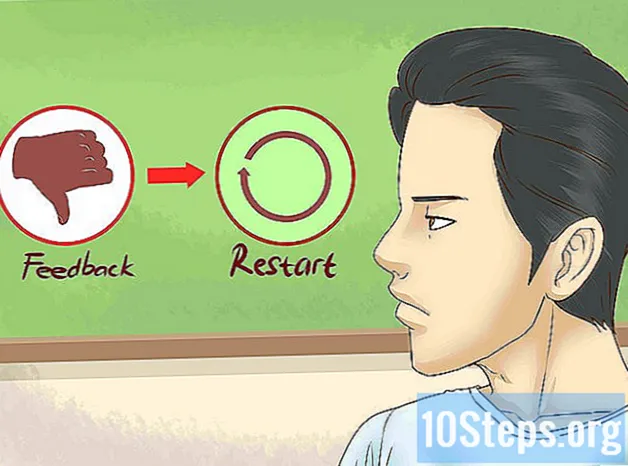著者:
Monica Porter
作成日:
19 行進 2021
更新日:
26 4月 2024

コンテンツ
この記事の内容:アプリで通知を有効にするiPhoneで通知を有効にするAndroidで通知を有効にする
Spachatアカウントをお持ちの場合は、アプリまたは携帯電話で通知を有効にできます。 Snapchatを使用すると、これらのアプリケーションが送信されます。スマートフォンでこれらを有効にすると、アプリが開いているかどうかに関係なく、スナップを受信するたびに1つを受け取ります。
ステージ
方法1アプリで通知を有効にする
- Snapchatを開きます。 黄色の背景に小さな白い幽霊を表すプレスアイコン:

。すでにログインしている場合は、アプリのカメラのページに移動します。- 接続されていない場合は、を押します ログイン、ユーザー名とパスワードを入力してもう一度選択します ログイン.
-

プロフィールを開きます。 画面の左上にあるプロフィール写真をタップします。メニューが表示されます。- プロフィール画像がない場合は、Snapchatの白い幽霊を表すアイコンをタップします。
-

設定を開きます。 画面の右上にある歯車アイコンを押します。
. -

選択 通知. オプションはセクションにあります 私のアカウント 設定メニューから。通知ページにアクセスします。- Androidを実行している携帯電話がある場合は、セクションまでスクロールします 高度 オプションを選択します 通知設定.
-

通知を有効にします。 白いボタンを押す ストーリー Snapchatが開いているときにストーリーに関する通知を受信します。ボタンが緑色の場合、この機能はすでに有効になっています。これは、アプリケーションが開いているときにのみ受信できる通知の唯一のタイプです。- Androidでは、オプションの右側にある小さな白いボックスを選択しますストーリー。既にチェックされている場合、ストーリーの通知はすでに有効になっています。
- Androidを実行しているデバイスでは、メニューの次のオプションの横にあるチェックボックスをオンにして、携帯電話で受信する通知の種類を選択することもできます。
- ロック画面の通知 :携帯電話の画面がオンになり、スナップを受信するたびに通知が表示されます。
- 通知ランプ :スナップを受信すると、携帯電話のフラッシュが点滅します。
- バイブレーター :スナップを受信するたびに携帯電話が振動します。
- サウンドアラート :スナップを受信すると、デバイスは音を発します。
- ベル :Snapchatで音声通話またはビデオ通話を受信すると、電話が鳴ります。
-

メニューに戻ります。 戻るボタン(ページ上部の左を指す矢印)を押します。選択した通知オプションが保存され、設定メニューに戻ります。
方法2 iPhoneで通知を有効にする
-

設定を開きます。 灰色の列の形のアイコンを押して、電話機の設定メニューにアクセスします。
。通常、ホーム画面にあります。 -

選択 通知. このオプションは、設定メニューの先頭近くにあります。 -

を押す Snapchat. アプリケーションはアルファベット順に表示されます。オプションが見つかるまでメニューを下にスクロールします Snapchat 文字Sの下 -

通知を有効にします。 白いボタンを押す
オプションの隣 通知を許可する。緑になります(
)、Snapchatの通知が有効になっていることを示します。 -

通知を構成します。 Snapchatの通知メニューの他のオプションの前に白いボタンがある場合は、アクティブにするボタンを押します。オプションは次のとおりです。- 音 アプリからSnapまたはその他の通知を受信すると、Snapchatで選択したサウンドが電話で再生されます。
- Dappアイコンのパスティーユ :保留中のスナップがある場合、番号を含む小さな赤い円がスナップチャットのアイコンに表示されます。数字は、保留中のスナップの数を示します。
- ロックされた画面に表示する :Snapchat通知は、デバイス画面がロックされている場合でも表示されます。
- 歴史の中で :Snapchatからの保留中の通知がメニューに表示されます 歴史的 画面の上部から下にスワイプして開くことができます。
- バナーの形で :アプリから送信された通知は、ロックが解除されるとiPhone画面の上部に表示されます。
-

バナーの種類を選択します。 オプションの下 バナーの形で、選択 一時的 若しくは 永続性。これらの2つのオプションは、有効にしている場合にのみ表示されます バナーの形で.- 選択した場合 一時的、消える前に通知が画面の上部に短時間表示されます。選択した場合 永続性、指でスワイプして削除するまで通知は表示されたままになります。
-

プレビューを有効または無効にします。 これにより、Snapchatの通知コンテンツのプレビューを表示できるかどうかが決まります。下にスワイプして押します プレビューを表示 次に、次のオプションのいずれかを選択します。- 常に(デフォルト) :常にスナップショットが表示されます(たとえば、「Thomas writes ...」)。
- ロック解除されている場合 プレビューは、iPhoneのロックが解除されている場合にのみ表示されます。
- 使用禁止 スナップは表示されません。
-

メニューを終了します。 設定メニューを終了します。選択した内容が保存され、Snapchat用に設定したとおりにiPhoneに通知が表示されます。
方法3 Androidで通知を有効にする
-

設定を開きます。 携帯電話の設定アイコンをタップします。色付きの背景上の白い歯車を表します。
。スマートフォンの設定メニューにアクセスします。 -

を押す アプリケーション. オプションが見つかるまで下にスワイプします。設定メニューの中央にあります。電話機のアプリケーションのリストにアクセスします。- オプションの横のアイコンは、小さなAndroidロボットを表しています。
-

選択 Snapchat. アプリケーションのリストはアルファベット順になっています。見つけるまでスクロールします Snapchat 文字Sの下 -

を押す 通知. このオプションはページの中央にあります。 Snapchatの通知のメニューを開きます。 -

プレビューを有効にします。 灰色のボタンを押します
オプションの隣 の概要 。青になります。
。これは、あなたがそれらを受け取ったときにあなたの電話がSnapchat通知を短時間表示することを意味します。- おやすみモードでもスナップショット通知を受信する場合は、オプションもオンにします 優先順位.
- オプションを確認してください ブロック 有効化されていません。
-

メニューを終了します。 画面の左上にある戻る矢印を押します。これで、Androidスマートフォンで構成されたSnapchat通知を受信するはずです。

- トピックが表示されない場合 通知 スマートフォン設定のSnapchatの場合、またはこのトピックに通知オプションが表示されない場合は、アプリをアンインストールして再インストールし、問題を解決してください。
- 多くの人が、AndroidスマートフォンでのSnapchat通知の受信に関する問題を報告しています。この場合、これはアプリケーション自体の問題であり、電話やその設定の問題ではありません。